仮想通貨取引所の運営大手コインチェックがハッキングにより資金流出したニュースは記憶に新しいところ。
自分には関係ない、というかたも多いかと思いますが『セキュリティ』という面では個人レベルでもしっかりと意識しないといけません。
特に身近なセキュリティといえば、スマートフォン。
古くは4桁のPINコードから、パスワード、最近は顔認証や指紋認証が主流になっています。
スマホやパソコンでGoogleを利用している人も多いかと思いますが、Googleはセキュリティ強化にとても力を入れています。
設定している人は少ないと言われていますが、2段階認証とかは絶対やったほうがいい!
僕はそれらの設定はすべて行っているのですが、先日Googleからこんなメールが届きました。

メールの件名が「Google アカウントのセキュリティ状況を確認してください」というものなので、何か悪いことが起きたのかと若干ヒヤヒヤしましたが、どうやらセキュリティ状況のテストができるようです。
さっそくチェックしてみました。
Googleセキュリティ診断
届いたメールの「ステータスを確認する」を開くと、新しいタブでセキュリティ診断の画面が開きました。
以下、スマホのような画面ですがすべてPCのブラウザ画面です笑
問題がリストアップされる
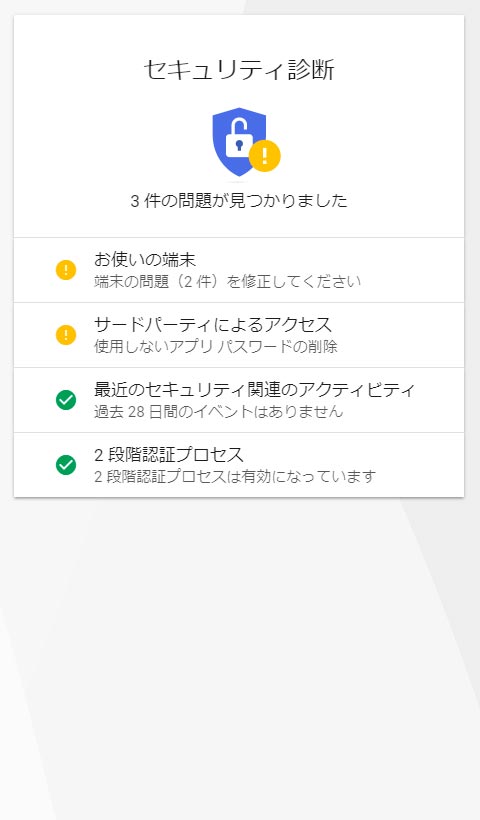
さっそく診断結果の画面が表示され、僕のアカウントでは3件(実質2件)の問題があるようです。
一つずつ見ていきます。
使っていないアンドロイド端末
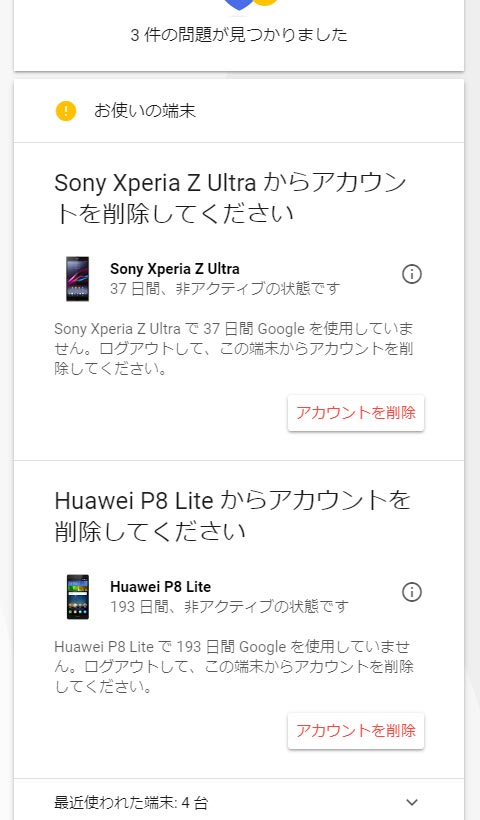
まずはしばらく使っていないアンドロイド端末がリストアップされました。
現在、メインで使っているのはHUAWEI Mate9なので、リストアップした端末は表示されている通りしばらく起動すらしていません。
確かに使っていない端末にアカウント情報があるのは気持ちが悪い。
とりあえず193日間使用していないHUAWEI P8liteのアカウントを削除します。
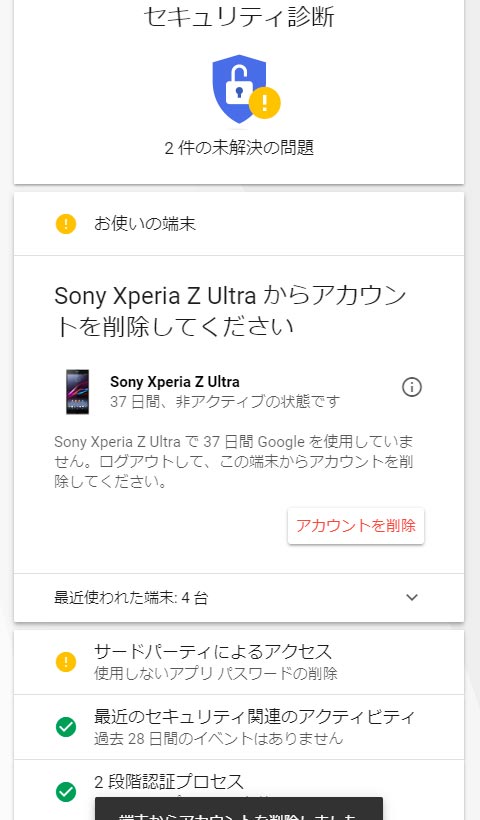
Xperia Z Ultraは、ミラーレス一眼の外部モニタとしてもたまに使うんですよね…
あと水中カメラの外部モニタとしても使いたい。
なので、これは削除せずにとっておきます。
試しに今、このスマホを起動したらどうなるのかと思い、試してみました。
案の定バッテリー切れで電源がつかないのでちょっと充電をして…
起動!!
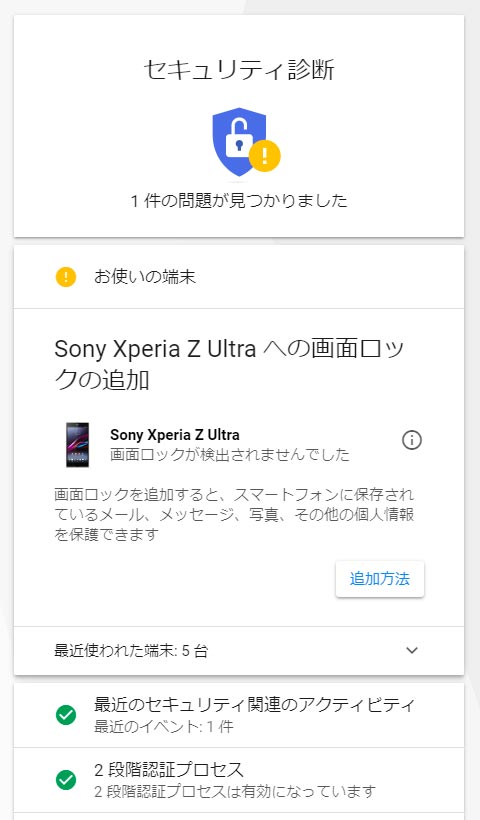
おっ、メッセージが変わりました。
『アカウントを削除してください』だったのが、『画面ロックの追加』になりました。
表示されている通り、持ち歩かないからロック不要だと思い画面ロックを設定していなかったのですが、それを設定してください、という案内です。
セキュリティ強化には画面ロックが必要ですが、うーん自宅内でしか使わないのに…
使用しないアプリ、パスワードの削除
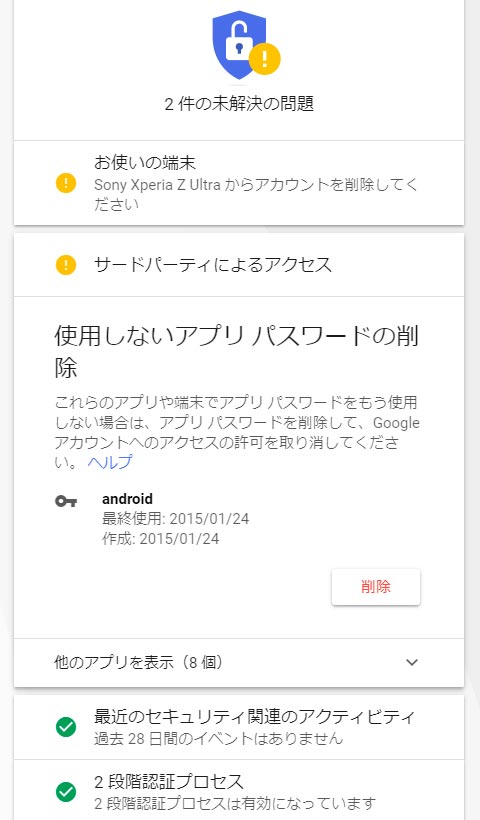
続いて、『使用しないアプリ パスワードの削除』を見ていきます。
これがちょっとわかりづらいのですが、警告として出ているのが「android」という表示のカギマーク。
コレだけ表示されてもなにがなんだかわからない!!
ただ、最終使用の日付を見ると2015年。
3年近く使っていないものはおそらくこれからも使わないだろうと判断し、削除しました。
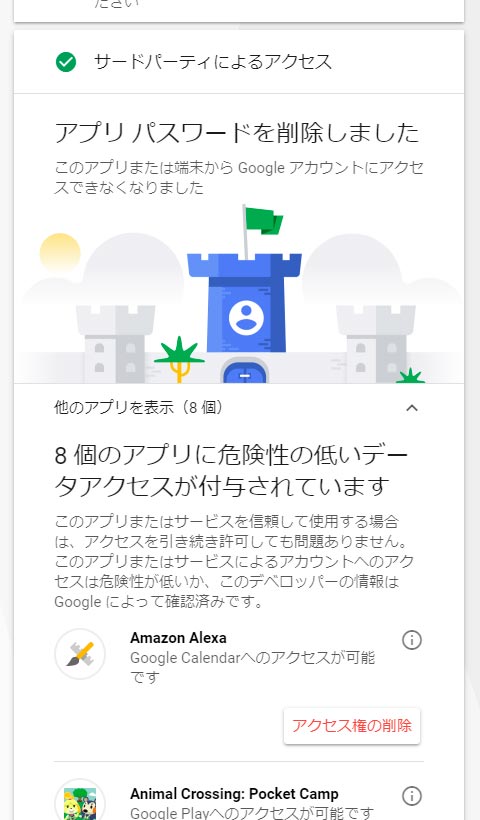
黄色で警告されていたアプリを削除すると、お城の絵がでてきました。
頑丈な感じがします笑
ついでに、他のアプリ8個には、警告より低そうな注意レベルの案内が出ています。
危険性の低いデータアクセスが付与されているそうです。
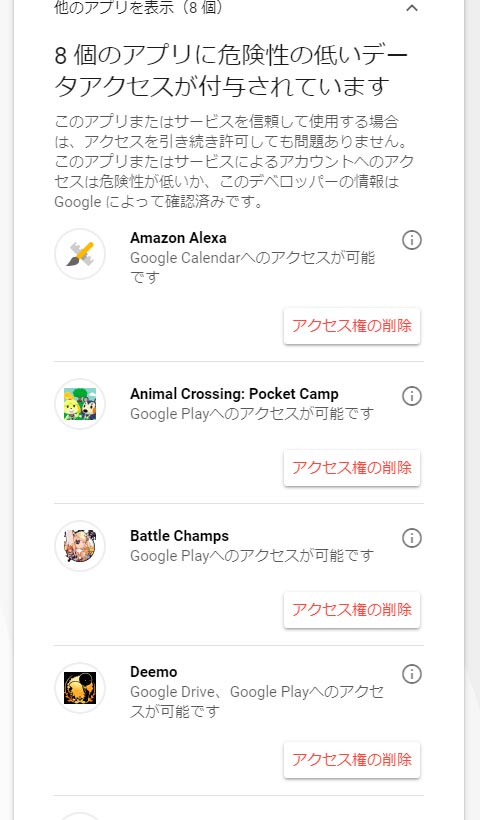
僕のアカウントでは、主にGoogle Playへのアクセス権が引っかかっているようです。
これはスマホゲームなどでよく見られます。
放って置いても良さそうですが、もうやらないなーと言うゲームは『アクセス権の削除』をしました。
なんかよくわからないアクセス権まで求めてくるゲームもありますしね…電話帳のアクセス権とか必要?みたいな。
セキュリティはしっかりチェック!
と言う感じで、Googleセキュリティ診断は終了です。
診断画面はそのままタブを閉じてOKです。
Xperiaのロック画面設定は、当日に行ったのでまだセーフになっていませんが、時間が経てばセーフになるでしょう。
自分のスマホやパソコンだけじゃなく、親のスマホなどもチェックしたほうが良いかもしれません。
特に、Googleの2段階認証は設定したほうが良いですよ!!

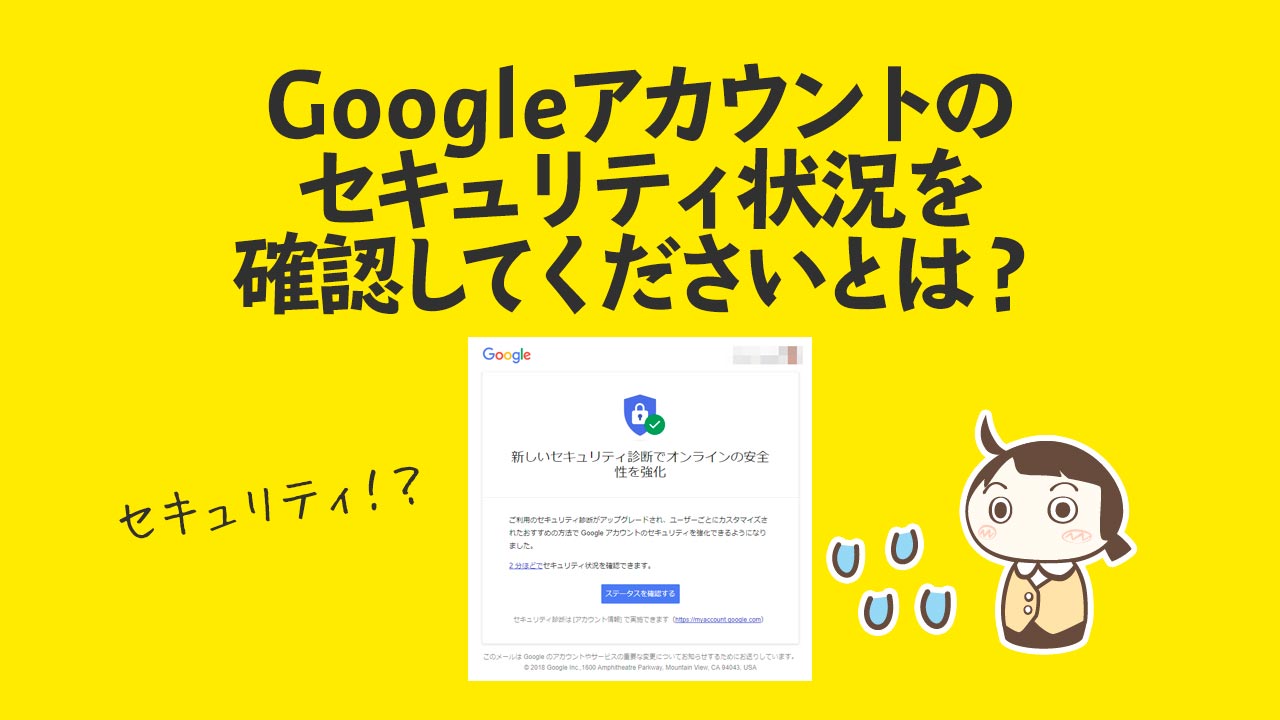


コメント